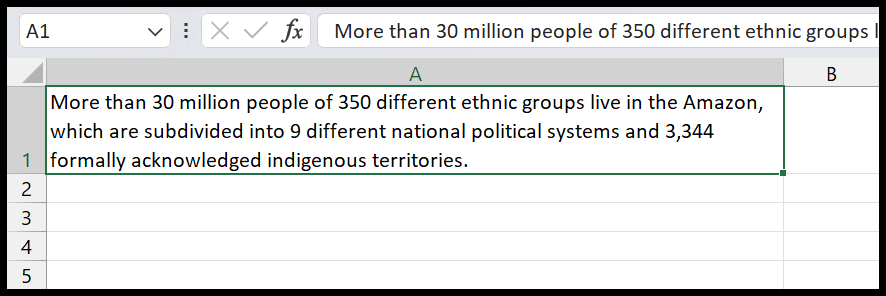Wie erstelle ich einen absatz in einer zelle in excel?
In Excel gibt es Zellen zum Eingeben und Speichern von Daten. Eine Zelle ist 96 Pixel breit und 24 Pixel hoch, und Sie können ihr nur ein oder zwei Wörter hinzufügen.
Manchmal müssen Sie jedoch einen ganzen Absatz zum Arbeitsblatt in Excel hinzufügen. Hierfür gibt es einige Optionen, die Sie nutzen können.
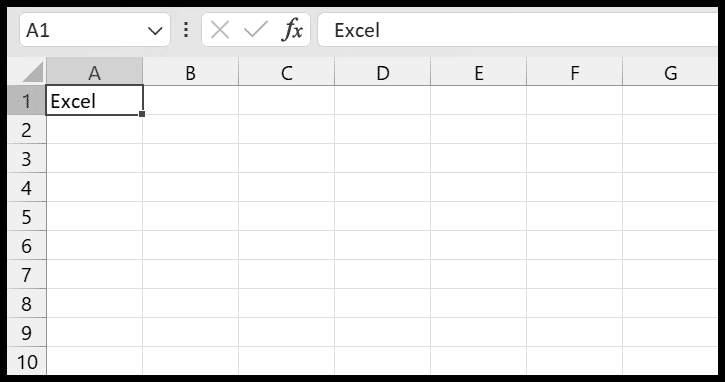
In diesem Tutorial lernen wir alle diese Optionen kennen.
Schritte zur Verwendung von Warp Text zum Hinzufügen eines Absatzes in einer einzelnen Zelle in Excel
- Wählen Sie zunächst die Zelle aus, in die Sie den Absatz eingeben möchten, und bearbeiten Sie ihn.
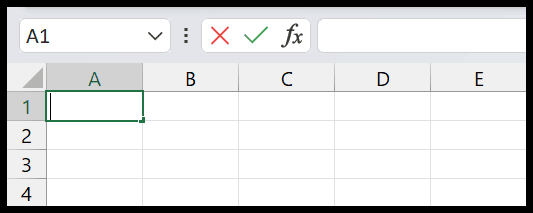
- Fügen Sie nun den Absatztext ein, den Sie hinzufügen möchten, oder geben Sie ihn ein. Es sieht dann wie folgt aus, wobei Ihr Text über die Zelle hinausgeht.
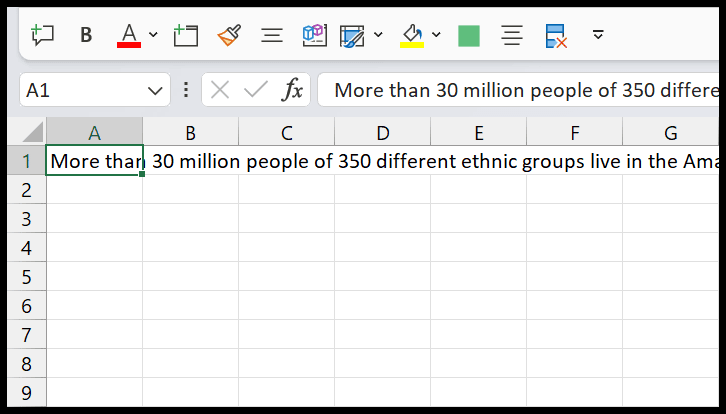
- Als nächstes müssen Sie die Zellenbreite und -höhe ändern, damit der gesamte Text in eine einzige Zelle passt.
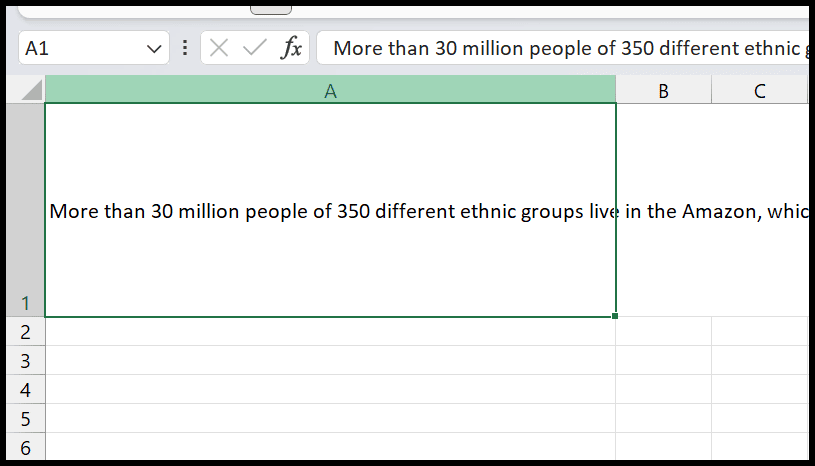
- Gehen Sie als Nächstes zur Registerkarte „Startseite“ und zur Ausrichtungsgruppe und klicken Sie auf die Schaltfläche „Text umbrechen“, um den gesamten Text in der Zelle umzubrechen.
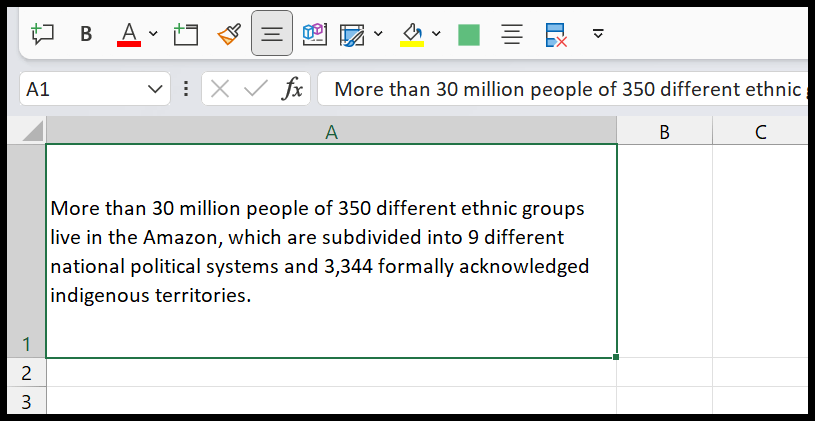
Auf diese Weise können Sie einen langen Textsatz als Absatz in der Zelle erstellen. Und wenn Sie die Breite und Höhe der Zelle ändern, ändert sich auch der Absatz innerhalb der Zelle.
Geben Sie einen Absatz mit einem Zeilenumbruch ein
Wenn Sie einen vollständigen Absatz in eine Zelle eingeben möchten, können Sie einen Zeilenumbruch verwenden, um zur neuen Zeile in der Zelle zu wechseln. Wenn Sie mit einer Zeile fertig sind, verwenden Sie die Tastenkombination Alt + Eingabetaste , um eine neue Zeile in die Zelle einzufügen.
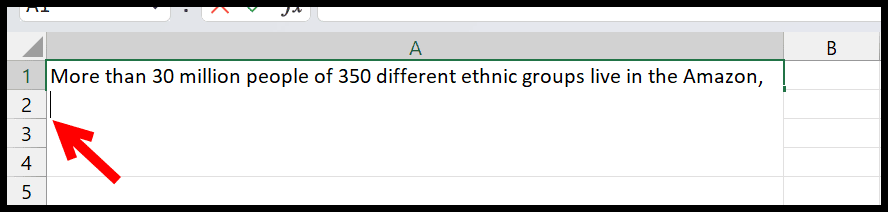
Mit dieser Tastenkombination können Sie beliebig viele Zeilenumbrüche in der Zelle erstellen. Und wenn Sie mehrere Absätze hinzufügen möchten, funktioniert diese Methode am besten.
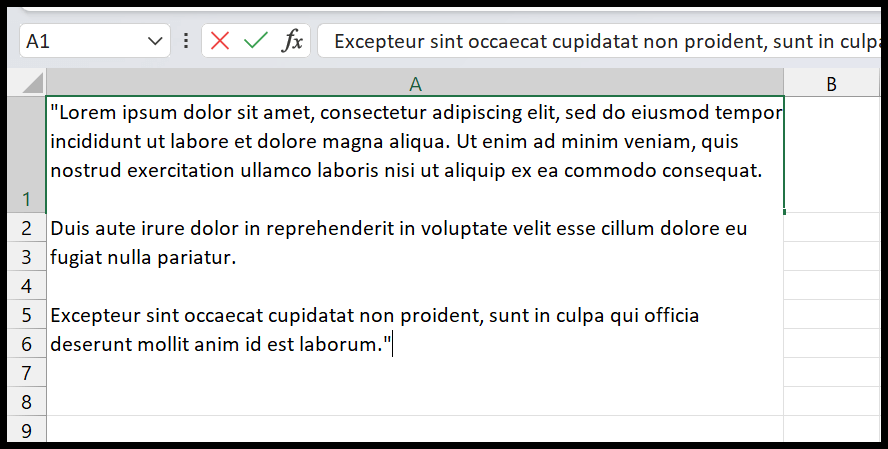
Nach jedem Absatz müssen Sie die Tastenkombination zweimal drücken, einmal für den Zeilenabstand und einmal, um zur neuen Zeile zu wechseln.
Verwenden Sie ein Textfeld, um einen Absatz in Excel hinzuzufügen
In Excel können Sie ein Textfeld einfügen und dann den Absatztext hinzufügen.
- Gehen Sie zunächst zur Registerkarte „Einfügen“, klicken Sie dann auf „Text“, ziehen Sie nach unten und klicken Sie auf „Textfeld“.
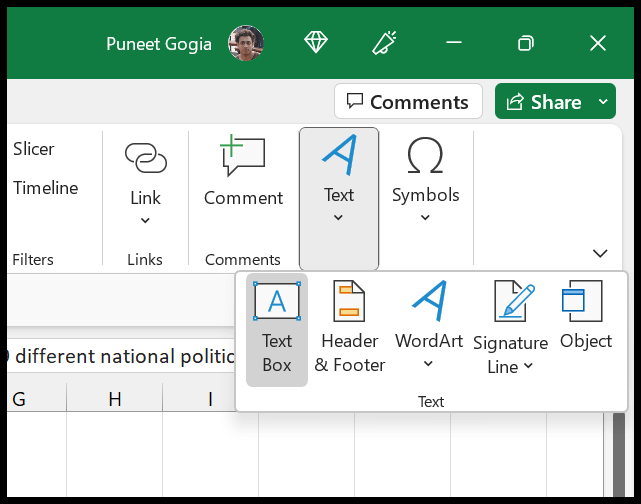
- Als nächstes müssen Sie das Textfeld in die Tabelle einfügen.
- Bearbeiten Sie nun das Textfeld und fügen Sie den Text ein oder fügen Sie ihn ein.
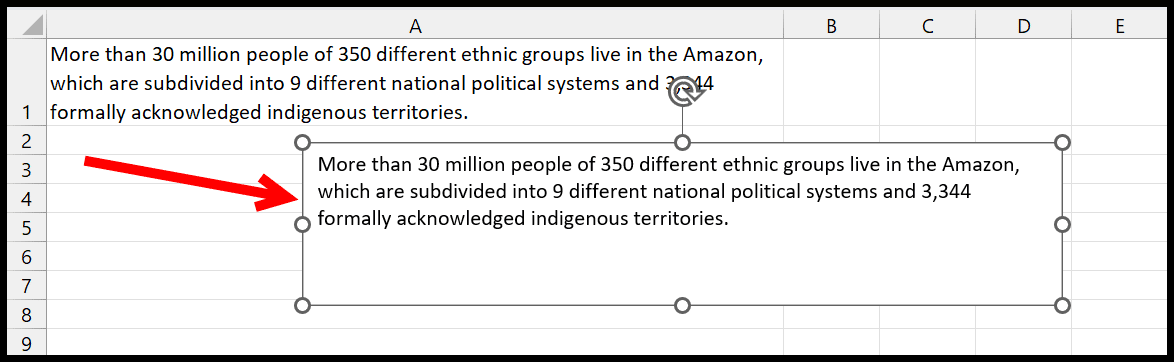
- Passen Sie abschließend die Breite des Textfelds an.
Erstellen Sie einen Absatz mit „Ausfüllen und ausrichten“.
Angenommen, Sie haben einen Wert in mehreren Zellen und möchten einen einzelnen Absatz erstellen, dann können Sie dafür die Füllausrichtung verwenden. Füllen Sie die Werte aus mehreren Zellen aus, ordnen Sie sie aus und kombinieren Sie sie . Im folgenden Beispiel haben wir einen Wert in drei Zellen A1, A2 und A3.
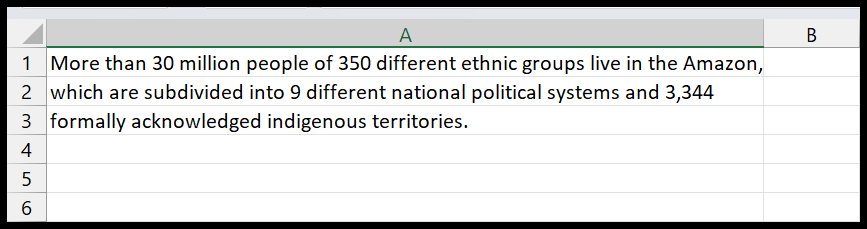
Um nun einen Absatz dieser Werte in Zelle A1 zu erstellen, stellen Sie zunächst die Spaltenbreite so ein, dass alle drei Werte in einer einzigen Zelle zusammengefasst werden. Ich habe die Breite auf 2125 Pixel geändert.
- Wählen Sie alle drei Zellen aus.
- Gehen Sie zur Registerkarte „Startseite“.
- Klicken Sie auf das Dropdown-Menü „Füllen“.
- Wählen Sie die Option „Ausrichten“.
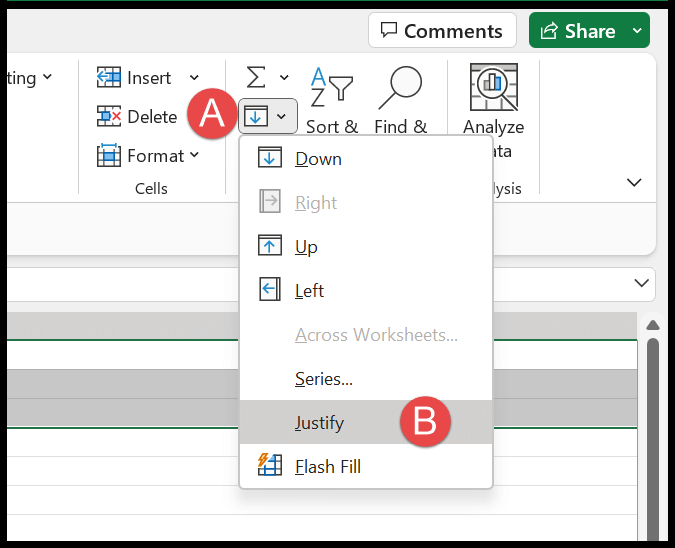
Jetzt haben Sie alle Werte in der einzelnen Zelle und klicken nun auf die Option „Text umbrechen“ und ändern die Höhe und Breite der Zelle, um daraus einen Absatz zu machen.